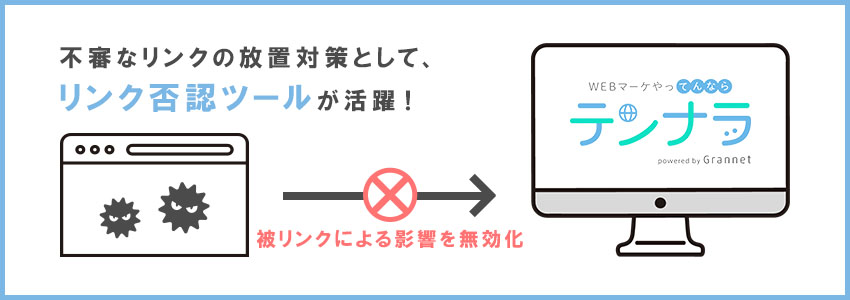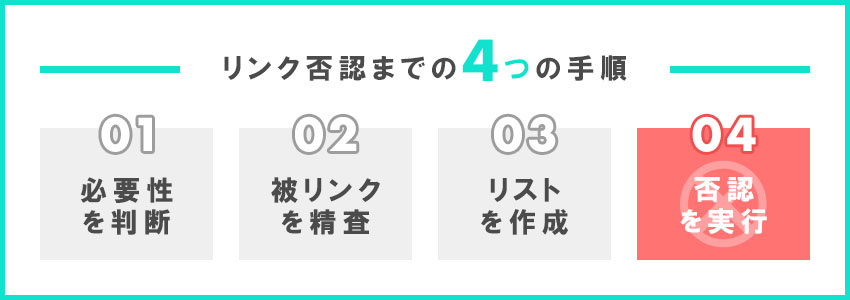リンク否認ツールの使い方|悪質な被リンクへの対処と注意点

外部施策に含まれる被リンクの獲得は、SEO対策において強い効果をもたらします。しかし、獲得する被リンクは良質なものでなければ意味がありません。「自動生成されたコンテンツ」や「隠しテキスト・隠しリンク」など、後々ペナルティを受けかねない被リンクは、否認する必要があります。
そこで今回は、リンク否認ツールの概要と使い方、注意点を徹底解説します。検索エンジンからマイナスの評価を受けないためにも、定期的なリンク精査を行い、悪影響を及ぼす被リンクにはリンク否認ツールを活用して、健全なサイトを維持しましょう。
1.リンク否認ツールとは?概要と必要とされる背景
リンク否認ツールは、googleが公式に提供している、被リンクによる影響を無効化するツールです。検索結果での非表示やペナルティを回避するために、リンク否認ツールが活用されます。
被リンク(他サイトから自社サイトに向けて貼られるリンク)を受けることはSEOにとってプラスになるものですが、サイトを運用していると意図しない被リンクを受けることがあります。運営しているサイトが低品質なリンクを受けると、Googleからの手動対策によってサイトの一部またはすべてが検索結果に表示されなくなります。また、被リンクによってはペナルティを受けるケースもあるでしょう。
一般的に、不審なリンクに気づいた場合はリンク元のサイト管理者に削除依頼を行います。しかし、依頼内容によっては削除対応をしてもらえないケースも少なくありません。不審なリンクの放置対策として、リンク否認ツールが活躍します。
1-1.悪質な被リンクを放置するとどうなる?
悪質な被リンクとは、リンク集などの質の低いコンテンツから構成されているサイトからの被リンクのことです。Googleのガイドラインに抵触するようなページからのリンクは、悪質な被リンクといえます。
前述の通り、低品質なコンテンツからの被リンクを放置すると、サイトの一部またはすべてが検索結果に表示されなくなったり、ペナルティを受けたりする可能性があります。そのため、悪質な被リンクを受けた場合は速やかに対処することが大切です。
Googleから手動対策を受けている場合やリンクプログラムを実施した場合は、リンク否認ツールを使用すると手動対策を解除・回避できる可能性があります。
2.リンク否認ツールの使い方|4つの手順
悪質な被リンクによる悪影響を回避するためには、リンク否認ツールの使用が一般的です。リンク否認ツールの使用で悪質な被リンクを回避することは、SEO対策にもつながります。
ここでは、リンク否認ツールの使い方を4つの手順に分けて解説します。Googleからの評価を下げないためにも、ぜひ参考にしてください。
2-1.被リンク一覧をダウンロードする
否認するリンクを調査するためには、Googleサーチコンソールを活用します。Googleサーチコンソールで被リンクの一覧をダウンロードして、リンク否認の必要性を判断します。
被リンク一覧をダウンロードする手順は、以下の通りです。
- 「Search Consle(コンソール)」にログインし、左側のメニューから[検索トラフィック]→[サイトへのリンク]をクリックします。
- 「最も多くリンクされているコンテンツ」が一覧で表示されたら、左下に表示される「詳細」をクリックします。
- リンクされているコンテンツが表示されたら、右側にある「最新のリンクをダウンロードする」をクリックします。
- 「ダウンロード形式の選択」→「CSV」を選択し、エクセルで表示させます。
- 「CSV形式」でダウンロードした後、文字化けしている個所が見られたら、「UTF-8」を「Shift-JIS」に変換します。変換の必要がなければ「Googleドキュメント形式」でダウンロードしましょう。
2-2.一覧から不審・悪質な被リンクを精査する
被リンクの一覧表は、最近リンクされたものから順にURLが並んでいます。表示されているURLをクリックしてコンテンツを開き、リンクと内容に相違がないかを1つずつ確認しましょう。
「外部リンク」が、外部のサイトから自社サイトに貼られているリンクとなります。外部リンクの中でも特に「上位のリンク元サイト」に注目し、不審なサイトからの被リンクがあれば対処してください。
自サイトに悪影響を与える可能性のある被リンクには、下記のような特徴が挙げられます。
- リンク集系サイト
- アダルト系サイト
- 自動生成されたコンテンツ(ワードサラダなど)を含むサイト
- コンテンツ内容が薄いサイト
- 広告が過剰に掲載されているサイト
- 存在しないページやサイト
- 警告が表示されるサイト
- フィッシング詐欺サイト
- 投稿機能を利用しているサイト
- 過剰にSEOを意識して被リンクが張られているサイト
- 大量のコピーサイト
- Googleからペナルティを受けているサイト
- 意図的に隠されているサイト
2-3.否認するURLのリストを作成する
被リンクの精査が終了したら、否認する被リンクを「.txtファイル」に整理してまとめ、Googleサーチコンソールに登録します。否認する被リンクのリストをファイル化するときは、下記の4点に注意してください。
- 否認するURLまたはドメインは1行につき1つ指定する
- ドメインまたはサブドメインを無効にする場合は、プレフィックス(domain:)をつける
- 「UTF-8」または「7-bit ASCII」に変換する
- ファイル名の末尾は「.txt」にする
2-4.リストをアップロードし否認を実行する
否認するURLのリストを作成したら、否認ツールのページからファイルをアップロードします。リストをアップロードする手順は、以下の通りです。
- Googleサーチコンソールにログインし、「プロパティの選択」で対象のサイトを選択します。なお、ドメインプロパティは使用できないため注意してください。
プロパティを選択した際に否認状況が表示されるため、このときに内容を確認しておきます。 - 右下に表示されるボタンから作成したテキストファイルをアップロードします。アップロードが完了すると、否認が適用されているドメインやリンクが表示されます。
- 必要に応じて、否認のキャンセルや否認リストの変更を行います。
否認リストの整理が完了したら、リンクの否認は終了です。
否認申請を行うと、都度Googleからの確認メールが送信されます。なお、被リンクの否認には数週間かかります。これは被リンクの否認リストを正しくインデックスするためです。
後日リンク対象を増やす場合は前回実行した否認リンクはそのままにし、新しい否認リンクは追加で上書きします。
3.被リンクを否認する際に気をつけたい注意点
Googleは詳しい情報を提供されなくても、どのリンクが信頼できるものかを判断することができます。そのため、ほとんどのサイトでリンク否認ツールを使う必要はありません。
リンク否認ツールを誤って使用すると、効果のあるリンクまで否認してしまう恐れがあります。Googleから手動でペナルティを受けた場合や、ペナルティを受ける原因になりそうな被リンクを検出した場合のみ、被リンクを否認をしましょう。
どの被リンクを削除すべきかを判断するには、知識と経験が必要になります。なるべくSEOなどに詳しい人にアドバイスをもらいながら、被リンクの否認を行うことをおすすめします。
まとめ
悪質な被リンクを発見した場合は、本当にリンクの削除が必要か判断した上で、被リンクが設置されたサイトに対して削除を依頼しましょう。サイト管理者に被リンクの削除対応をしてもらえない場合は、Googleサーチコンソールなどのリンク否認ツールを使用して対処します。
リンク否認ツールは、使い方を誤ると良質なリンクを削除してしまうなど、検索結果の順位に大きな影響を及ぼす可能性があります。リンク否認ツールの正しい使い方を理解した上で、悪質な被リンクを削除しましょう。
自社サイトの悪質な被リンクに対処する際は、SEO対策に強いWebマーケティング会社に相談すると、安全に被リンクを整理することが可能です。